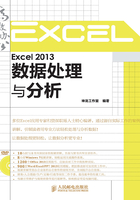
1.2 有规律数据的输入
案例背景
如果输入的数据有规律性,则可利用Excel提供的填充功能简化操作,这样可以大大地提高工作的效率。
最终效果及关键知识点


1.2.1 填充序列
1.填充数字序列
在Excel表格中填写数据时,经常会遇到一些在内容上相同或者在结构上有规律的数据,例如1、2、3……对这些数据用户可以采用序列填充功能,进行快速编辑。
在日常工作中,填充数据序列功能会经常使用,例如序号、员工编号、产品编码、出库单号等。这些数据如果逐个输入既费时又容易出错,使用填充序列功能将轻松解决这一问题。
1 打开本实例的原始文件,选中单元格A4输入“1”,按【Enter】键,活动单元格就会自动地变成单元格A5。

2 选中单元格A4,将鼠标指针移动至单元格右下角,鼠标指针变为 形状,按住左键不放向下拖动鼠标,此时在鼠标的右下角会有一个“
形状,按住左键不放向下拖动鼠标,此时在鼠标的右下角会有一个“ ”跟随其向下移动。
”跟随其向下移动。

3 将鼠标指针拖至单元格A13后释放,鼠标所经过的单元格中均被填充为“1”,同时在最后一个单元格A13的右下角会出现一个【自动填充选项】按钮 。
。

4 将鼠标指针移至【自动填充选项】按钮 上,该按钮会变成
上,该按钮会变成 形状,然后单击此按钮,从弹出的下拉列表中选择【填充序列】选项。
形状,然后单击此按钮,从弹出的下拉列表中选择【填充序列】选项。

5 此时鼠标指针所经过的单元格区域中的数据就会自动地按照序列方式递增显示。

6 按照相同的方法填充“产品编码”列。

序列填充数据时,系统默认的步长值是“1”,即相邻的两个单元格之间的数字递增或者递减的值为1。用户可以根据实际需要改变默认的步长值,方法如下。
切换到【开始】选项卡中,单击【编辑】组中的【填充】按钮 ,然后从弹出的下拉列表中选择【序列】选项,弹出【序列】对话框,用户可以在【序列产生在】和【类型】组合框中选择合适的选项,在【步长值】文本框中输入合适的步长值。
,然后从弹出的下拉列表中选择【序列】选项,弹出【序列】对话框,用户可以在【序列产生在】和【类型】组合框中选择合适的选项,在【步长值】文本框中输入合适的步长值。

2.填充文本序列
在Excel中,有的文本内容中包含数字,因此也可以进行填充。即使文本中没有包含数字也可以填充,只是填充的都是相容的内容而已。
1 选中单元格E4,输入文本“件”,按【Enter】键,活动单元格就会自动地变成单元格E5。

2 选中单元格E4,将鼠标指针移动至单元格E4的右下角,此时鼠标指针变为 形状,然后按住鼠标左键不放向下拖动鼠标指针至单元格E5,释放鼠标,即可看到单元格E5中填充上相同的文本数据。
形状,然后按住鼠标左键不放向下拖动鼠标指针至单元格E5,释放鼠标,即可看到单元格E5中填充上相同的文本数据。

1.2.2 快捷键填充
用户也可以使用组合键在多个连续的或多个不连续的单元格中同时输入相同的数据信息,首先选中连续区域或不连续区域,然后按【Ctrl】+【Enter】组合键就可以实现数据的填充。
1 选中单元格区域E7:E10,输入“盒”。

2 按【Ctrl】+【Enter】组合键,即可在单元格区域E7:E10中自动地填充上“盒”。
